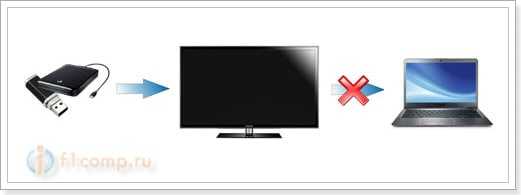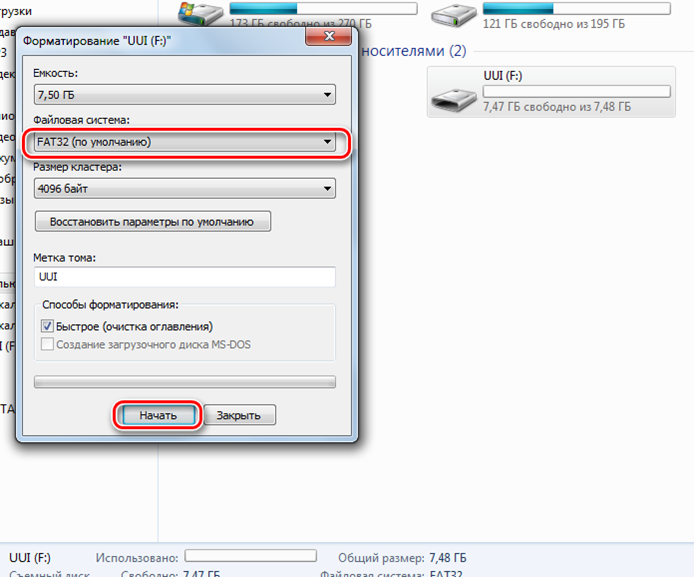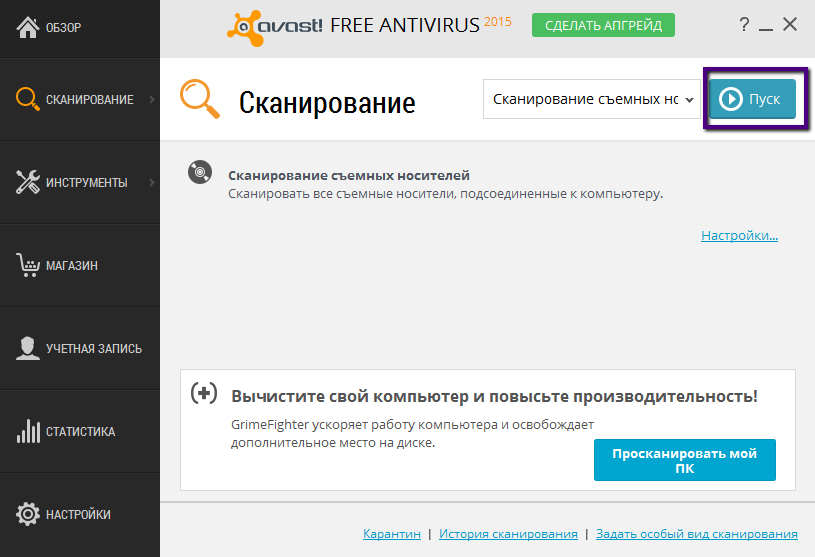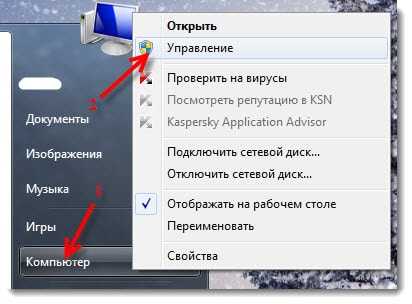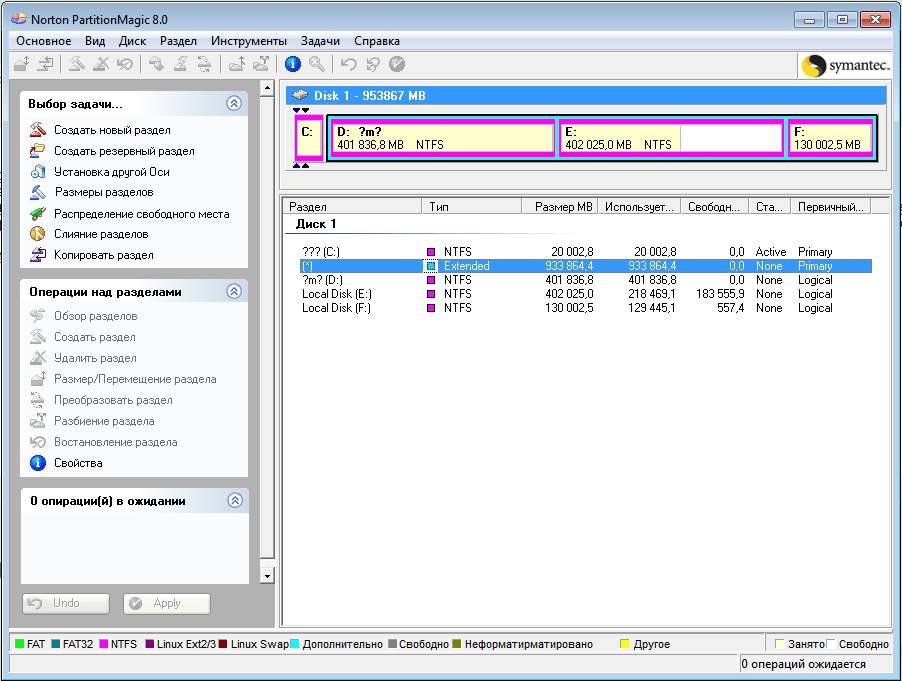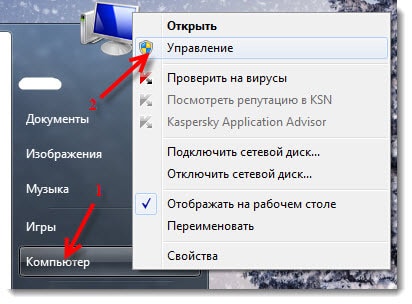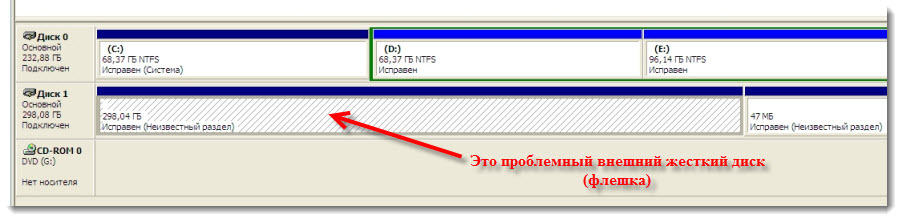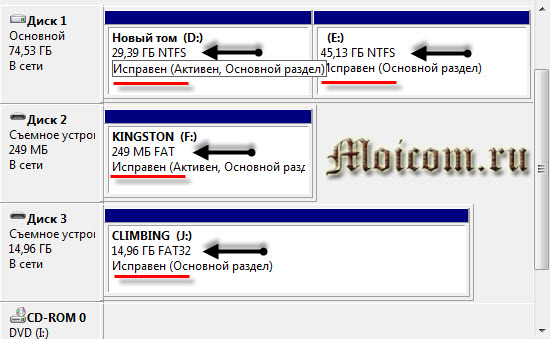Содержание
- Телевизор отформатировал накопитель и компьютер его не видит. Почему?
- Как исправить HDD (флешку) после форматирования на телевизоре?
- Просьба к Вам
В этой статье попробую разобраться, (или хотя бы немного прояснить) проблему которая возникает после подключения и форматирования внешнего жесткого диска, или флешки на телевизоре.
Проблема в том, что после того, как телевизор инициализировал Ваш HDD накопитель, или флешку, то в итоге, компьютер такой накопитель просто не определяет.
Такая проблема действительно есть, к одной из статьей на сайте, появился вот такой комментарий:
А на форуме появилась вот такая тема http://forum.f1comp.ru/topic246-posle-podklyucheniya-zhestkogo-diska-k-televizoru-kompyuter-ego-ne-vidit-sos.html.
Телевизор отформатировал накопитель и компьютер его не видит. Почему?
Давайте сначала постараемся разобраться, почему так происходит.
Стоит начать с того, что если Вы просто подключите внешний HDD, или USB накопитель к телевизору, что бы посмотреть фильм, фото и т. д. то ничего страшного не случится.
А проблема вот в чем: на новых телевизорах, практически всех фирм (LG, Sony, Samsung, Toshiba), есть функция записи ТВ-передач на внешний накопитель (HDD REC). Мы не буде разбираться в моментах записи, это уже отдельная статья. Скажу только, что запись доступа на накопитель начиная от определенного объема и только цифрового телевидения.
Все бы хорошо, но для того, что бы телевизор смог записать программы на Ваш накопитель, ему необходимо этот накопитель подготовить, отформатировать (инициализировать) «под себя». В процессе этого форматирования, он изменяет файловую систему накопителя, которую наш компьютер просто не распознает (скорее всего это: ext3, Exfat, или еще какие-то). Вот в этом и вся проблема. Телевизор полностью переделывает нашу флешку, или жесткий диск.
Зачем он это делает? А для того, что бы мы не распространяли программы, которые запишем на этот накопитель. Посмотреть их можно будет только на телевизоре.
Конечно же, перед форматированием (инициализацией), телевизор предупреждает, о том, что он собирается сделать. Он так и пишет, что накопитель будет форматирован в другую файловую систему. Но, многие соглашаются и не думают о последствиях и о файлах, которые уже есть на диске.
Мы берем этот накопитель, подключаем его к компьютеру, он как бы подключился, на панели уведомлений есть значок, который даже позволяет извлечь его. Но в проводнике его не видно, зайти на него мы не можем.
Как исправить HDD (флешку) после форматирования на телевизоре?
Многих наверное в первую очередь интересует вопрос: «Что с информацией которая была на диске, ее можно спасти»?
Скорее всего нет. Но, можно попробовать восстановить ее, например с помощью программы Recuva. Об этом я писал в отдельной статье https://f1comp.ru/zhelezo/vosstanavlivaem-informaciyu-s-vneshnego-zhestkogo-diska-fleshki-lokalnogo-razdela-s-pomoshhyu-programmy-recuva/.
Попробуйте ее до того, как будете заново форматировать диск (когда в проводнике его не видно), возможно программа его увидит. Если нет, то можно попробовать еще после восстановления накопителя.
Я очень хотел разобраться в этой проблеме на реальном примере, но к сожалению, у меня не получилось.
По двум причинам:
- К телевизору LG (который имеет функцию записи) не подключено цифровое телевидение. ТВ смотрю через спутниковый ресивер. А запись при таком подключении, невозможна.
- У меня жесткий диск забит нужной информацией, которой очень не хотелось бы рисковать. Есть правда флешка на 16 Гб, но для записи передач, этого наверное мало (но из-за первого пункта, это уже не важно).
Я перечитал много информации на разных форумах и сделал определенные выводы.
Для того, что бы накопитель, который был инициализирован на телевизоре, снова начал отображаться на компьютере, его нужно отформатировать обратно в файловую систему NTFS, или FAT32 (это логично).
Да, диск/флешка не отображается в проводнике (в Мой компьютер), но как оказалось, в Управление дисками, накопитель отображается, правда как «Неизвестный раздел».
Зайдите в Пуск и нажмите правой кнопкой мыши на Мой компьютер. Выберите Управление.
Слева выберите пункт Управление дисками.
Вы увидите примерно такую картину (скриншот не мой, нашел в интернете):
Вот с этим неизвестным разделом, нам нужно что то сделать. Если нажать на него правой кнопкой мыши то откроется окно, в котором должны быть варианты. Жаль, я не могу это проверить.
Возможно там будет активным пункт Форматировать, который позволит нам сменить файловую систему. Но скорее всего, там будет активный только пункт Удалить раздел. После удаления которого, скорее всего появится раздел со статусом Не распределен. Нажав на который можно будет выбрать Создать простой том… и следуя инструкции мастера, вернуть наш накопитель к жизни, как в этой статье https://f1comp.ru/zhelezo/vneshnij-zhestkij-disk-opredelyaetsya-no-ne-otkryvaetsya-ne-otobrazhaetsya-v-provodnike/.
Понимаю, ничего конкретного не написал, но как я уже писал выше, у меня нет возможности проверить это на реальном примере.
Просьба к Вам
Возможно, я что-то написал не так, или у Вас уже есть опыт по решению этой проблемы, прошу поделится информацией в комментариях.
Может Вы знаете другие способы как спасти информацию с жесткого диска/флешки, после форматирования их на телевизоре, или у Вас есть возможность скинуть мне скриншоты, которые касаются этой проблемы – буду очень благодарен (и не только я 🙂 ).
Надеюсь, нам удастся разобраться в этой проблеме. Всего хорошего!
Содержание
- Телевизор не видит флешку
- Телевизор не видит флешку, почему? Как подключить внешний жесткий диск или USB-флешку к ТВ и смотреть видео
- Задаём правильный формат
- Дополнительная информация о подключении USB флешки к телевизору
- Объем памяти флешки, подключенной по USB к Смарт ТВ
- Причины, по которым телевизор не видит флешку
- Несовместимость систем файлов
- Ограничение размера карт памяти
- Конфликт форматов отдельных файлов
- Телевизор внезапно перестал видеть флешку
- Несоответствие форматов файловой системы
- Часто задаваемые вопросы
- Как исправить HDD (флешку) после форматирования на телевизоре?
- Просьба к Вам
Телевизор не видит флешку
Телевизор не видит флешку, почему? Как подключить внешний жесткий диск или USB-флешку к ТВ и смотреть видео
Доброго времени суток.
Любой современный телевизор сегодня оснащается хотя бы одним USB-портом для подключения мультимедиа устройств (например, флешек, дисков и т.д.) . Однако, далеко не всегда телевизор способен увидеть накопитель, и прочитать на нем файлы.
В общем-то, после очередных «танцев» вокруг ТВ от LG, решил набросать типовые причины («болячки») , из-за которых некоторые флешки (внешние диски) не получается открыть с обычного ТВ (многое, конечно, зависит от конкретной модели устройства и его прошивки, и всё же. ).
Примечание : кстати, некоторые пользователи путают наличие Smart TV с функцией просмотра видео с USB-накопителей. Между собой это никак не связано, есть много устройств без Smart TV, но с возможностью открывать USB-накопители.
Материал статьи актуален для ТВ разных марок: LG, Samsung, Philips, DEXP, Sony и др.
Задаём правильный формат
Телевизоры, даже современные, даже лучших компаний-производителей, чаще всего работают с ограниченным набором файловых систем. Обычно с одной конкретной — FAT32. Значит, если ваш накопитель будет отформатирован с применением другого стандарта, например, NTFS, TV не сможет его инициализировать. Так возникает типичная ситуация: телевизор не видит флешку, а компьютер видит. Посмотреть, какие файловые системы поддерживаются вашим ТВ, можно в прилагаемой производителем инструкции, на сайте компании или специализированных форумах.
Если флеш-накопитель действительно отформатирован не так, как требуется телевизору, исправьте допущенную ошибку:
- Подключите носитель информации к компьютеру.
- Скопируйте на жёсткий диск все размещённые на нём файлы — в ходе форматирования они будут стёрты.
- Запустите меню «Компьютер/Этот компьютер», в зависимости от версии операционной системы.
- Щёлкните правой кнопкой мыши по заголовку подключённого съёмного носителя.
- Выберите в появившемся меню строчку «Форматировать».
- В новом окне установите файловую систему FAT32, после чего запустите операцию.
Когда форматирование завершится, снова скопируйте на съёмный носитель файлы для просмотра на ТВ — и повторите попытку подключения.
Дополнительная информация о подключении USB флешки к телевизору
Помимо всего прочего, следует учитывать, что телевизор может видеть флешку, но не показывать её содержимое, если оно не поддерживается. Чаще всего это касается файлов видео с неподдерживаемыми кодеками (независимо от их расширения файлов). Если вы не уверены, в этом ли дело, можно скопировать в корень флешки несколько фотографий JPG — почти любой телевизор умеет их открывать, а затем проверить её работу на ТВ.
Также учитывайте, что существуют файлы mp3 и видео, контент которых защищен от копирования: некоторые телевизоры не смогут их проигрывать или даже не отобразят в списке доступных.
Объем памяти флешки, подключенной по USB к Смарт ТВ
Также прочитайте спецификации вашей модели Android Smart TV на максимально допустимый объем подключаемого внешнего накопителя. Некоторые модели имеют ограничение в 4 или 8 ГБ. Если подключить к такой флешку размером 16 ГБ, она не будет видна с ТВ приставки.
Также проблема, когда ТВ не определяет флеш-карту или жесткий диск, может возникать, если вы вставляете накопитель не напрямую в USB разъем телевизора или приставки, а через хаб (разветвитель). В этом случае мощности питания может не хватать на все одновременно подключенные устройства для корректной работы.
Это основные и самые распространенные причины, по которым телевизор может не видеть вашу флешку в USB разъеме. Если вы сталкивались с другими, то делитесь их решением в комментариях!
Причины, по которым телевизор не видит флешку
Несовместимость систем файлов
Пользователи не всегда знают, что устройства могут иметь разные файловые системы. Две самые распространенные — NTFS и FAT32. Если телевизор рассчитан на чтение одного формата, а флешка имеет другой, устройство не откроется. Чтобы решить проблему, попробуйте на компьютере в свойствах накопителя изменить формат. Другой путь — с помощью инструкции перенастроить телевизор под нужную файловую систему.
Ограничение размера карт памяти
Иногда телевизоры рассчитаны на определенный объем памяти накопителя. Например, максимальный размер может быть 8гб. Тогда устройство не увидит флешку на 16гб и больше. Если вариант с несовместимостью систем уже исключен, можно воспользоваться инструкцией к телевизору. Там должна быть информация о том, какой должен быть максимальный объем у совместимой карты памяти. Ограничения можно при желании изменить, но для этого понадобится перепрошивка телевизора. Гораздо проще купить флешку нужного объема.
Конфликт форматов отдельных файлов
Если флешку телевизор видит, но какие-то файлы отсутствуют, причина скорее всего именно в этом. Тогда проблема легко решается. Вам понадобится инструкция, где производитель должен указать совместимые с телевизором форматы всех файлов. После этого можно конвертировать фильм в любой из подходящих форматов и наслаждаться просмотром фильма.
Телевизор внезапно перестал видеть флешку
Такая проблема тоже встречается довольно часто. Причина может быть в износе файловой системы или повреждённом секторе флешки. При незначительных повреждениях может помочь форматирование накопителя.
Важно! Отформатировав накопитель, вы лишитесь всех файлов, которые были на него записаны. Если они у вас в единственном экземпляре, не забудьте сначала скопировать их на другую флешку или в память компьютера.
Бывает так, что причиной проблем банально становятся вирусы. В таком случае тоже можно воспользоваться форматированием или почистить флешку с помощью надежной антивирусной программы. Если эти способы не смогли спасти ситуацию, скорее всего накопитель просто износился и стоит заменить его на новый.
Также есть шанс, что перестал работать именно USB порт телевизора. Это легко проверить с помощью любой другой флешки или внешнего жесткого диска. Если проблема не в накопителе, скорее всего поврежден контроллер, коннектор, или память, и вам придется обратиться за помощью к специалисту по ремонту.
Если вы уже сделали всё возможное, телевизор по-прежнему не видит флешку, а открыть файл нужно срочно, выход есть. Попробуйте подключить к телевизору ноутбук и смотреть фильмы или фотографии без USB-носителя. Это очень удобно, и, попробовав один раз, часто пользователи предпочитают именно такой вариант.
Несоответствие форматов файловой системы
Самые распространенные форматы – NTFS и FAT32. Телевизор может воспринимать только устройства, которые отформатированы в определенном формате. Если формат флешки отличается от того, что нужен телевизору, память не будет отображаться в меню. Тогда нужно выполнить форматирование, задав нужный формат системы.
Для ТВ требуется формат FAT32, хотя можно попробовать и NTFS.
Недостаток FAT32 заключается в невозможности скопировать на носитель файл размером более 4 Гб. Поэтому посмотреть фильм в UHD качестве через флешку не получится. Видеофайлы такого качества могут весить значительно больше.
Инструкция по форматированию (для всех версий Windows одинаковая):
Форматирование удалит все данные с флешки. Поэтому сначала скопируйте содержимое накопителя на другой системный или съемный диск.
Сделайте извлечение накопителя через меню иконки на панели задач.
После исчезновения значка можете вынуть устройство с компьютера. Вставьте накопитель в порт телевизора и откройте его через меню «Источник».
Часто задаваемые вопросы
Проверьте достаточно ли питания получает накопитель, корректно ли установлены драйвера устройства, не поврежден ли кабель соединения, в какой файловой системе отформатирован накопитель. Если все параметры правильные – вы можете подключить внешний накопитель к другому USB-порту. Если и это не помогло – попробуйте подключить ваш накопитель к другому компьютеру чтобы исключить возможность физической поломки диска.
Чтобы обновить драйвер устройства откройте диспетчер устройств Windows, найдите нужный диск, щелкните правой кнопкой мыши на нем и выберите «Обновить драйвер». После этого следуйте указаниям мастера обновления драйверов.
Я подключил свой внешний жесткий диск к Windows компьютеру, но все данные с моего диска исчезли. Как мне восстановить важную информацию?
Скачайте и установите программу RS Partition Recovery. Она поможет вам вернуть утерянные данные независимо от причины исчезновения файла. RS Partition Recovery проста в использовании и позволяет восстанавливать утерянные данные после случайного удаления, форматирования дисков, повреждений файловой системы накопителя и во многих других случаях.
Вы можете воспользоваться сторонними программами для проверки диска (например Victoria), или же использовать для этого командную строку Windows. Более детально читайте на нашем сайте.
Телевизоры используют собственные файловые системы для записи данных на съемных носителях. Если на накопителе есть важные данные – лучше всего воспользоваться RS Partition Recovery для просмотра или копирования информации. Если важных данных нету – просто отформатируйте вашу флэшку в Windows.
Как исправить HDD (флешку) после форматирования на телевизоре?
Многих наверное в первую очередь интересует вопрос: “Что с информацией которая была на диске, ее можно спасти”?
Попробуйте ее до того, как будете заново форматировать диск (когда в проводнике его не видно), возможно программа его увидит. Если нет, то можно попробовать еще после восстановления накопителя.
Я очень хотел разобраться в этой проблеме на реальном примере, но к сожалению, у меня не получилось.
По двум причинам:
- К телевизору LG (который имеет функцию записи) не подключено цифровое телевидение. ТВ смотрю через спутниковый ресивер. А запись при таком подключении, невозможна.
- У меня жесткий диск забит нужной информацией, которой очень не хотелось бы рисковать. Есть правда флешка на 16 Гб, но для записи передач, этого наверное мало (но из-за первого пункта, это уже не важно) .
Я перечитал много информации на разных форумах и сделал определенные выводы.
Для того, что бы накопитель, который был инициализирован на телевизоре, снова начал отображаться на компьютере, его нужно отформатировать обратно в файловую систему NTFS, или FAT32 (это логично) .
Да, диск/флешка не отображается в проводнике (в Мой компьютер) , но как оказалось, в Управление дисками, накопитель отображается, правда как “Неизвестный раздел”.
Зайдите в Пуск и нажмите правой кнопкой мыши на Мой компьютер. Выберите Управление.
Слева выберите пункт Управление дисками.
Вы увидите примерно такую картину (скриншот не мой, нашел в интернете) :
Вот с этим неизвестным разделом, нам нужно что то сделать. Если нажать на него правой кнопкой мыши то откроется окно, в котором должны быть варианты. Жаль, я не могу это проверить.
Возможно там будет активным пункт Форматировать, который позволит нам сменить файловую систему. Но скорее всего, там будет активный только пункт Удалить раздел. После удаления которого, скорее всего появится раздел со статусом Не распределен. Нажав на который можно будет выбрать Создать простой том… и следуя инструкции мастера, вернуть наш накопитель к жизни, как в этой статье https://f1comp.ru/zhelezo/vneshnij-zhestkij-disk-opredelyaetsya-no-ne-otkryvaetsya-ne-otobrazhaetsya-v-provodnike/.
Понимаю, ничего конкретного не написал, но как я уже писал выше, у меня нет возможности проверить это на реальном примере.
Просьба к Вам
Возможно, я что-то написал не так, или у Вас уже есть опыт по решению этой проблемы, прошу поделится информацией в комментариях.
Может Вы знаете другие способы как спасти информацию с жесткого диска/флешки, после форматирования их на телевизоре, или у Вас есть возможность скинуть мне скриншоты, которые касаются этой проблемы – буду очень благодарен (и не только я ).
Надеюсь, нам удастся разобраться в этой проблеме. Всего хорошего!
Сегодня речь пойдет об одной из самых распространенных проблем: компьютер не видит внешний жесткий диск, а телевизор видит. Мы не станем рассматривать все возможные варианты, по той лишь причине, что в большинстве случаев все сводится к одному единственному варианту и связан он с кабелем.
Дело в том, что внешнему жесткому диску для запуска нужно питание. В телевизорах все устроено слегка иначе, поэтому подсоединяя жесткий диск к телевизору по одному USB-кабелю, вы как правило получаете нужный вам результат. Однако на компьютере такой вариант не всегда работает.
Зачастую для запуска внешнего жесткого диска на компьютере, необходимо использовать сдвоенный USB-кабель, который будет давать необходимое питание для запуска вашего жесткого диска.
Убедитесь также, что подключаете ваш внешний жесткий диск к правильному USB-порту. Ведь, современные компьютеры, имеют как USB 2.0 порты, так и USB 3.0 порты. В зависимости от того, с каким портом должен работать ваш внешний жесткий диск и определяется требуемый порт подключения.
Если предложенные выше варианты устранения проблемы не помогли, то воспользуйтесь диспетчером устройств, чтобы понять виден ли вовсе ваш жесткий диск компьютеру. В редких случаях, необходимо установить дополнительный драйвер, который обеспечит работоспособность вашему внешнему жесткому диску на компьютере. Вы также можете воспользоваться дополнительными программами, которые показывают неразмеченные области жесткого диска, для того, чтобы убедиться, что винчестер хотя бы виден вашему компьютеру. Либо зайдите в раздел Управление дисками в Управлении компьютером, что в разделе Администрирование в Панели управления.
Таким образом, мы разобрались с тем, что делать если внешний жесткий диск запускается только на телевизоре, а на компьютере он не запускается. Причина, по которой это происходит – нехватка питания.
Сегодня речь пойдет об одной из самых распространенных проблем: компьютер не видит внешний жесткий диск, а телевизор видит. Мы не станем рассматривать все возможные варианты, по той лишь причине, что в большинстве случаев все сводится к одному единственному варианту и связан он с кабелем.
Дело в том, что внешнему жесткому диску для запуска нужно питание. В телевизорах все устроено слегка иначе, поэтому подсоединяя жесткий диск к телевизору по одному USB-кабелю, вы как правило получаете нужный вам результат. Однако на компьютере такой вариант не всегда работает.
Зачастую для запуска внешнего жесткого диска на компьютере, необходимо использовать сдвоенный USB-кабель, который будет давать необходимое питание для запуска вашего жесткого диска.
Убедитесь также, что подключаете ваш внешний жесткий диск к правильному USB-порту. Ведь, современные компьютеры, имеют как USB 2.0 порты, так и USB 3.0 порты. В зависимости от того, с каким портом должен работать ваш внешний жесткий диск и определяется требуемый порт подключения.
Если предложенные выше варианты устранения проблемы не помогли, то воспользуйтесь диспетчером устройств, чтобы понять виден ли вовсе ваш жесткий диск компьютеру. В редких случаях, необходимо установить дополнительный драйвер, который обеспечит работоспособность вашему внешнему жесткому диску на компьютере. Вы также можете воспользоваться дополнительными программами, которые показывают неразмеченные области жесткого диска, для того, чтобы убедиться, что винчестер хотя бы виден вашему компьютеру. Либо зайдите в раздел Управление дисками в Управлении компьютером, что в разделе Администрирование в Панели управления.
Таким образом, мы разобрались с тем, что делать если внешний жесткий диск запускается только на телевизоре, а на компьютере он не запускается. Причина, по которой это происходит – нехватка питания.
Источник
Содержание
- Телевизор отформатировал (инициализировал) жесткий диск (флешку), и компьютер его не определяет. Что делать?
- Телевизор отформатировал накопитель и компьютер его не видит. Почему?
- Как исправить HDD (флешку) после форматирования на телевизоре?
- Просьба к Вам
- Телевизор отформатировал (инициализировал) жесткий диск (флешку), и компьютер его не определяет. Что делать?
- Телевизор отформатировал накопитель и компьютер его не видит. Почему?
- Как исправить HDD (флешку) после форматирования на телевизоре?
- Просьба к Вам
- LiveInternetLiveInternet
- —Музыка
- —Метки
- —Рубрики
- —Поиск по дневнику
- —Подписка по e-mail
- —Статистика
- Компьютер не видит флешку — решение есть
- Компьютер не видит флешку
- Индикатор питания
- Передние usb порты
- Не хватает питания
- Usb выключены в биосе
- Устройство usb не опознано
- Устаревшие драйвера
- Вирусы
- Разные файловые системы
- Как восстановить флешку, которая не определяется в Windows
- Содержание:
- Как определить проблему с флешкой?
- Проблема с драйверами
- Нераспределенный диск
- Не назначена буква диска
- Полная очистка флешки
- Часто задаваемые вопросы
Телевизор отформатировал (инициализировал) жесткий диск (флешку), и компьютер его не определяет. Что делать?
В этой статье попробую разобраться, (или хотя бы немного прояснить) проблему которая возникает после подключения и форматирования внешнего жесткого диска, или флешки на телевизоре.
Проблема в том, что после того, как телевизор инициализировал Ваш HDD накопитель, или флешку, то в итоге, компьютер такой накопитель просто не определяет.
[NEW] Рейтинги F1 на начало 2019 года:
ноутбуки, роутеры для дома, МФУ, Power bank, SSD, Smart TV приставки с поддержкой 4K UHD, игровые видеокарты, процессоры для ПК, усилители Wi-Fi, смартфоны до 10000 рублей, планшеты для интернет-серфинга, антивирусы
Такая проблема действительно есть, к одной из статьей на сайте, появился вот такой комментарий:
А на форуме появилась вот такая тема http://forum.f1comp.ru/topic246-posle-podklyucheniya-zhestkogo-diska-k-televizoru-kompyuter-ego-ne-vidit-sos.html.
Телевизор отформатировал накопитель и компьютер его не видит. Почему?
Давайте сначала постараемся разобраться, почему так происходит.
Стоит начать с того, что если Вы просто подключите внешний HDD, или USB накопитель к телевизору, что бы посмотреть фильм, фото и т. д. то ничего страшного не случится.
А проблема вот в чем: на новых телевизорах, практически всех фирм (LG, Sony, Samsung, Toshiba), есть функция записи ТВ-передач на внешний накопитель (HDD REC). Мы не буде разбираться в моментах записи, это уже отдельная статья. Скажу только, что запись доступа на накопитель начиная от определенного объема и только цифрового телевидения.
Все бы хорошо, но для того, что бы телевизор смог записать программы на Ваш накопитель, ему необходимо этот накопитель подготовить, отформатировать (инициализировать) под себя. В процессе этого форматирования, он изменяет файловую систему накопителя, которую наш компьютер просто не распознает (скорее всего это: ext3, Exfat, или еще какие-то). Вот в этом и вся проблема. Телевизор полностью переделывает нашу флешку, или жесткий диск.
Зачем он это делает? А для того, что бы мы не распространяли программы, которые запишем на этот накопитель. Посмотреть их можно будет только на телевизоре.
Конечно же, перед форматированием (инициализацией), телевизор предупреждает, о том, что он собирается сделать. Он так и пишет, что накопитель будет форматирован в другую файловую систему. Но, многие соглашаются и не думают о последствиях и о файлах, которые уже есть на диске.
Мы берем этот накопитель, подключаем его к компьютеру, он как бы подключился, на панели уведомлений есть значок, который даже позволяет извлечь его. Но в проводнике его не видно, зайти на него мы не можем.
Как исправить HDD (флешку) после форматирования на телевизоре?
Многих наверное в первую очередь интересует вопрос: Что с информацией которая была на диске, ее можно спасти?
Скорее всего нет. Но, можно попробовать восстановить ее, например с помощью программы Recuva. Об этом я писал в отдельной статье https://goldserfer.ru/zhelezo/vosstanavlivaem-informaciyu-s-vneshnego-zhestkogo-diska-fleshki-lokalnogo-razdela-s-pomoshhyu-programmy-recuva/.
Попробуйте ее до того, как будете заново форматировать диск (когда в проводнике его не видно), возможно программа его увидит. Если нет, то можно попробовать еще после восстановления накопителя.
Я очень хотел разобраться в этой проблеме на реальном примере, но к сожалению, у меня не получилось.
По двум причинам:
Я перечитал много информации на разных форумах и сделал определенные выводы.
Для того, что бы накопитель, который был инициализирован на телевизоре, снова начал отображаться на компьютере, его нужно отформатировать обратно в файловую систему NTFS, или FAT32 (это логично).
Да, диск/флешка не отображается в проводнике (в Мой компьютер), но как оказалось, в Управление дисками, накопитель отображается, правда как Неизвестный раздел.
Зайдите в Пуск и нажмите правой кнопкой мыши на Мой компьютер. Выберите Управление.
Слева выберите пункт Управление дисками.
Вы увидите примерно такую картину (скриншот не мой, нашел в интернете):
Вот с этим неизвестным разделом, нам нужно что то сделать. Если нажать на него правой кнопкой мыши то откроется окно, в котором должны быть варианты. Жаль, я не могу это проверить.
Возможно там будет активным пункт Форматировать, который позволит нам сменить файловую систему. Но скорее всего, там будет активный только пункт Удалить раздел. После удаления которого, скорее всего появится раздел со статусом Не распределен. Нажав на который можно будет выбрать Создать простой том и следуя инструкции мастера, вернуть наш накопитель к жизни, как в этой статье https://goldserfer.ru/zhelezo/vneshnij-zhestkij-disk-opredelyaetsya-no-ne-otkryvaetsya-ne-otobrazhaetsya-v-provodnike/.
Понимаю, ничего конкретного не написал, но как я уже писал выше, у меня нет возможности проверить это на реальном примере.
Просьба к Вам
Возможно, я что-то написал не так, или у Вас уже есть опыт по решению этой проблемы, прошу поделится информацией в комментариях.
Может Вы знаете другие способы как спасти информацию с жесткого диска/флешки, после форматирования их на телевизоре, или у Вас есть возможность скинуть мне скриншоты, которые касаются этой проблемы – буду очень благодарен (и не только я 🙂 ).
Надеюсь, нам удастся разобраться в этой проблеме. Всего хорошего!
Источник
Телевизор отформатировал (инициализировал) жесткий диск (флешку), и компьютер его не определяет. Что делать?
В этой статье попробую разобраться, (или хотя бы немного прояснить) проблему которая возникает после подключения и форматирования внешнего жесткого диска, или флешки на телевизоре.
Проблема в том, что после того, как телевизор инициализировал Ваш HDD накопитель, или флешку, то в итоге, компьютер такой накопитель просто не определяет.
Такая проблема действительно есть, к одной из статьей на сайте, появился вот такой комментарий:
Телевизор отформатировал накопитель и компьютер его не видит. Почему?
Давайте сначала постараемся разобраться, почему так происходит.
Стоит начать с того, что если Вы просто подключите внешний HDD, или USB накопитель к телевизору, что бы посмотреть фильм, фото и т. д. то ничего страшного не случится.
Зачем он это делает? А для того, что бы мы не распространяли программы, которые запишем на этот накопитель. Посмотреть их можно будет только на телевизоре.
Мы берем этот накопитель, подключаем его к компьютеру, он как бы подключился, на панели уведомлений есть значок, который даже позволяет извлечь его. Но в проводнике его не видно, зайти на него мы не можем.
Как исправить HDD (флешку) после форматирования на телевизоре?
Многих наверное в первую очередь интересует вопрос: “Что с информацией которая была на диске, ее можно спасти”?
Попробуйте ее до того, как будете заново форматировать диск (когда в проводнике его не видно), возможно программа его увидит. Если нет, то можно попробовать еще после восстановления накопителя.
Я очень хотел разобраться в этой проблеме на реальном примере, но к сожалению, у меня не получилось.
По двум причинам:
Я перечитал много информации на разных форумах и сделал определенные выводы.
Зайдите в Пуск и нажмите правой кнопкой мыши на Мой компьютер. Выберите Управление.
Слева выберите пункт Управление дисками.
Вы увидите примерно такую картину (скриншот не мой, нашел в интернете) :
Вот с этим неизвестным разделом, нам нужно что то сделать. Если нажать на него правой кнопкой мыши то откроется окно, в котором должны быть варианты. Жаль, я не могу это проверить.
Возможно там будет активным пункт Форматировать, который позволит нам сменить файловую систему. Но скорее всего, там будет активный только пункт Удалить раздел. После удаления которого, скорее всего появится раздел со статусом Не распределен. Нажав на который можно будет выбрать Создать простой том… и следуя инструкции мастера, вернуть наш накопитель к жизни, как в этой статье https://f1comp.ru/zhelezo/vneshnij-zhestkij-disk-opredelyaetsya-no-ne-otkryvaetsya-ne-otobrazhaetsya-v-provodnike/.
Понимаю, ничего конкретного не написал, но как я уже писал выше, у меня нет возможности проверить это на реальном примере.
Просьба к Вам
Возможно, я что-то написал не так, или у Вас уже есть опыт по решению этой проблемы, прошу поделится информацией в комментариях.
Может Вы знаете другие способы как спасти информацию с жесткого диска/флешки, после форматирования их на телевизоре, или у Вас есть возможность скинуть мне скриншоты, которые касаются этой проблемы – буду очень благодарен (и не только я 🙂 ).
Надеюсь, нам удастся разобраться в этой проблеме. Всего хорошего!
Источник
LiveInternetLiveInternet
—Музыка
—Метки
—Рубрики
—Поиск по дневнику
—Подписка по e-mail
—Статистика
Компьютер не видит флешку — решение есть

Сегодня я вам помогу с этим вопросом. Расскажу какие бывают проблемы с отображением usb устройств и возможности их решения. Кстати прошлая статья была про восстановление данных с флешки. Если вам это интересно, то восполняйте багаж своих знаний.
Ваш компьютер не видит или не определяет флешку, жесткий диск и карту памяти. Давайте рассмотрим возможные причины сложившейся ситуации. В конце статьи не забудьте посмотреть наглядный видео урок, как сделать так, чтобы флешка или жесткий диск заработали.
Компьютер не видит флешку
Небольшой план статьи
Первым делом нужно определить как именно компьютер не видит ваш usb накопитель. От данного ответа будет ясно можно ли восстановить данные с флешки или нет.
Для этого нужно зайти в диспетчер устройств Windows.
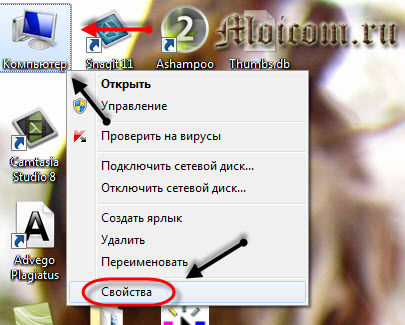
Для того чтобы в него войти, нужно нажать правой кнопкой по ярлыку моего компьютера на рабочем столе или в меню пуск, перейти в свойства, нажать на диспетчер устройств.
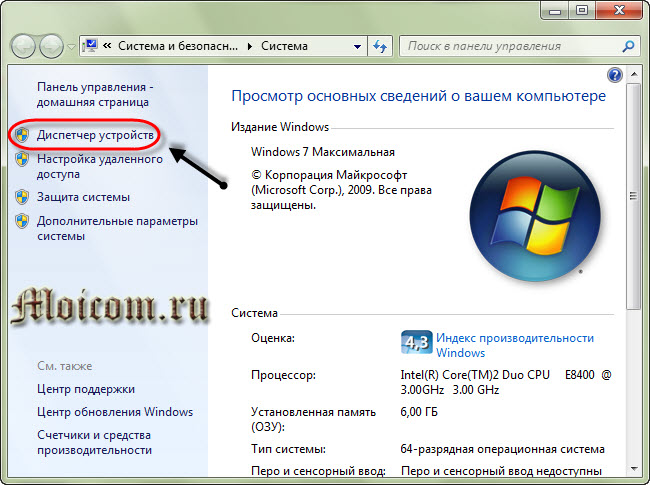
После этого выбрать дисковые устройства.
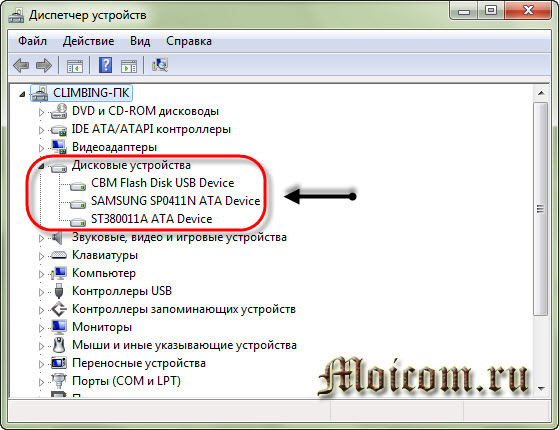
В диспетчер устройств и вкладку дисковые устройства мы попали. Если ваша флешка или карта памяти отображается в этом списке, то с большой вероятностью можно восстановить данные на них. Если же флешки там нет, то скорее всего перегорел контроллер карты памяти. Рекомендую попробовать подключить ваше usb устройство к другим компьютерам.
Ваша флешка видна как устройство, но в моем компьютере или проводнике она не отображается, или просит, чтобы её отформатировали. Для этого нужно зайти в управление дисками. Чтобы в него попасть нужно выполнить следующие действия. Вот скриншоты для наглядности:
Устройство отображается, показывает свой объем, но не отображает файловую систему и пишет «не определен». Для того чтобы его задействовать, нужно нажать правой кнопкой мыши в окошке не определен и выбрать форматировать. Можно поставить галочку быстрое форматирование и нажать OK. После того как устройство отформатируется, оно должно заработать в нормальном рабочем режиме.
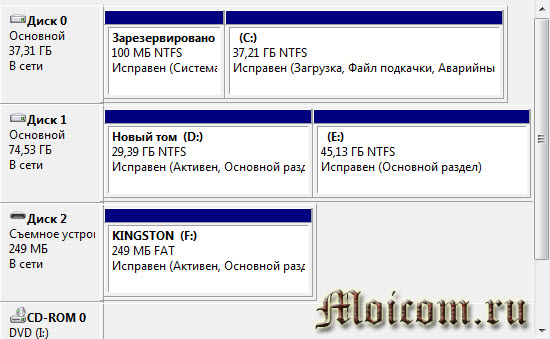
Отображается как съемное устройство, пишет нет носителя и не показывает файловую систему. Все эти параметры говорят о том, что данное устройство не исправно, имеются внутренние или внешние повреждения контроллера. С такой флешки наврятли можно прочитать информацию, без специального дорогостоящего оборудования.
Индикатор питания
При подключении флешки к компьютеру должен загореться небольшой индикатор на usb устройстве. Если он загорелся и начал моргать, то с флешкой все нормально, а вот с операционной системой нет, нужно искать причину в ней. Если индикатор флешки не загорелся, то проблема может быть в самом устройстве или подключаемом порте компьютера.
Передние usb порты
Бывали случаи, когда флешку подключают к компьютеру через передние usb порты, а флешка не работает. Возможно эти передние usb выключены или забыли их подсоединить к материнской плате.
Не хватает питания
Не хватка питания в основном возникает при подключении жестких дисков через передние usb порты компьютера, концентраторы и хабы. Лучше всего такие устройства подсоединять непосредственно к разъемам usb на материнской плате, то есть сзади компьютера. Если вы пользуетесь хабом или концентратором usb, то отключите ненужные устройства, возможно это поможет. Так же причина может быть в маломощном блоке питания компьютера.
Usb выключены в биосе
Эта проблема случается редко. В основном в компьютерных клубах и подобных развлекательных заведениях. Для чего это нужно? Для того, чтобы человек не занес вирусы и не загрузил разные программы и не нужную информацию на компьютер. Это скорее мера защиты. Если это домашний компьютер, то нужно зайти в настройки биоса и выставить галочку на включении запуска usb устройств в материнской плате.
Устройство usb не опознано
Устройство usb не опознано и при подключении флешки, операционная система дает ей уже задействованную букву (использующуюся метку тома). Это происходит не всегда, бывают и другие случаи. Для того чтобы это исправить нужно зайти в панель управления компьютером.

Устаревшие драйвера
Вирусы
Бывали случаи, что компьютер не распознает флешку из-за вирусов, которые появились в вашей операционной системе. Для этого рекомендую пользоваться хорошими антивирусными программами и делать полную проверку на вирусы минимум один раз в месяц. Если у вас его нет, то можете воспользоваться бесплатным антивирусом Касперский яндекс версия, или приобрести платный продукт.
Разные файловые системы
Такое встречается, но очень редко. Ваш компьютер не видит флешку из-за конфликта файловых систем компьютера и флешки. Большинство флешек работают в двух файловых системах FAT и FAT32, а жесткие диски в NTFS.
Можете попробовать отформатировать вашу флешку в другом формате например FAT32 или NTFS. Возможно после этого все заработает нормально.
А на десерт посмотрите небольшой видео урок, как сделать так, чтобы компьютер увидел флешку и жесткий диск. Для удобного и приятного просмотра, рекомендую смотреть это видео на весь экран, то есть в полноэкранном режиме.
Компьютер не видит флешку и жесткий диск
Источник
Как восстановить флешку, которая не определяется в Windows
Проблемы с USB-накопителями могут приносить множество неудобств. Сегодня мы разберем простые способы решения неполадок флешек, которые некорректно работают, не отображаются или не определяются Windows.
Содержание:
USB-накопители – удобные, вместительные и компактные устройства, предназначенные для хранения и передачи различных файлов. К сожалению, нередко возникают проблемы с определением съемного накопителя, что приводит к неправильному пониманию флешки системой.Результатом этого стает то, что флешка не отображается в Windows, на неё невозможно произвести запись или скачать файлы.
Сегодня мы разберемся с основными проблемами флешек, а также подберем лучшие способы их устранения.
Как определить проблему с флешкой?
Правильное определение флешки операционной системой зависит от многих факторов, которые необходимо проверить для выявления и устранения проблемы. Именно поэтому следует использовать комплексный подход диагностики накопителя.
Для начала следует проверить флешку в сервисе «Управление дисками». Для этого необходимо нажать правой клавишей мыши по кнопке «Пуск» и выбрать пункт «Управление дисками».
Другим способом, подходящим для пользователей старых версий Windows, является вызов утилиты «Управления дисками». Для этого следует нажать правой клавишей мыши по кнопке «Пуск», выбрать пункт «Выполнить» и в открывшемся окне ввести diskmgmt.msc.
В открывшемся окне утилиты можно обнаружить все подключенные накопители. Среди них должен находится диск, соответствующий по размеру с флешкой. Данный диск может отображаться даже если не происходит автозапуск, а также отсутствует его отображение в каталоге «Мой компьютер».
Отсутствие отображения флешки в «Управлении дисками» является свидетельством того, что с накопителем могли случиться следующие неполадки:
Проблема с драйверами
Если Windows просит отформатировать флешку после подключения, то проблема заключается в невозможности распознания файловой системы накопителя. Флешка начнет работать после форматирования, но это удалит с нее все данные. Выявить проблему можно подключением проблемной флешки на другом компьютере. Если другая система будет читать флешку, проблема конфликта накопителя и компьютера заключается в драйверах.
Для исправления неполадок с драйверами необходимо:
Шаг 1. Открыть диспетчер устройств, нажав правой кнопкой мыши по «Пуск» и выбрав соответствующий пункт.
Шаг 2. В открывшемся окне переходим в пункт «Дисковые устройства». В данном разделе необходимо найти нужный накопитель. Некорректно работающая флешка может быть выделана желтым восклицательным знаком.
Шаг 3. Нажимаем по флешке правой кнопкой мыши и выбираем пункт «Свойства».
Шаг 4. В открывшемся окне выбираем вкладку «Драйвер», где необходимо нажать по кнопке «Обновить драйвер».
Нераспределенный диск
Одной из проблем понимания флешки системой является распределение накопителя. Нераспределенный диск не будет отображаться в папке «Мой компьюетр», но его можно увидеть в меню «Управление дисками». Чтобы восстановить накопитель достаточно выполнить следующее:
Заходим в «Управление дисками» и нажимаем по накопителю правой кнопкой мыши. В выпадающем меню необходимо выбрать функцию «Создать простой том». В настройках создания тома достаточно выбрать максимально возможный объем тома и дождаться завершения создания.
Не назначена буква диска
В некоторых случаях флешка может отображаться в меню «Управление дисками» без присвоенной буквы. Из-за этой проблемы носитель не отображается и не происходит автозагрузка.
Чтобы исправить это, необходимо проследовать следующим шагам:
Шаг 1. Заходим в «Управление дисками» и находим накопитель без буквы.
Шаг 2. Нажимаем ПКМ по флешке и выбираем пункт «Изменить букву диска…».
Шаг 3. Выбираем пункт «Изменить», назначаем букву в выпадающем столбце и подтверждаем действие «Ок».
После присвоения буквы, флешка будет работать в нормальном режиме.
Полная очистка флешки
Также с флешкой случаются такие неприятности, как невозможность форматирования. В таком случае к флешке нет доступа, помимо этого, ее невозможно отформатировать простыми способами.
Чтобы восстановить работоспособность накопителя следует воспользоваться встроенной утилитой discpart.
Шаг 1. Нажимаем правой клавишей мыши по «Пуск», выбираем пункт «Выполнить» и в открывшемся окне вводим команду cmd.
Шаг 2. В командной строке вводим команду diskpart и подтверждаем действие Enter.
Шаг 3. Теперь следует ввести команду list disk для отображения списка носителей. После этого следует найти проблемную флешку, ориентируясь по её размеру, и запомнить её обозначение. В нашем случае флешке было присвоено название «Диск 1».
Шаг 4. Выбираем требуемый носитель командой select disk 1 и подтверждаем действие Enter. После этого очищаем носитель командой clean.
Шаг 5. Создаем на очищенном носителе новый раздел командой create partition primary. После этого достаточно отформатировать флешку командой format fs=fat32 quick. Если флешке требуется файловая система ntfs, следует воспользоваться командой format fs=ntfs quick.
Завершаем работу с утилитой diskpart командой exit.
Чистая флешка готова к использованию.
Часто задаваемые вопросы
Это сильно зависит от емкости вашего жесткого диска и производительности вашего компьютера. В основном, большинство операций восстановления жесткого диска можно выполнить примерно за 3-12 часов для жесткого диска объемом 1 ТБ в обычных условиях.
Если файл не открывается, это означает, что файл был поврежден или испорчен до восстановления.
Используйте функцию «Предварительного просмотра» для оценки качества восстанавливаемого файла.
Когда вы пытаетесь получить доступ к диску, то получаете сообщение диск «X: не доступен». или «Вам нужно отформатировать раздел на диске X:», структура каталога вашего диска может быть повреждена. В большинстве случаев данные, вероятно, все еще остаются доступными. Просто запустите программу для восстановления данных и отсканируйте нужный раздел, чтобы вернуть их.
Пожалуйста, используйте бесплатные версии программ, с которыми вы можете проанализировать носитель и просмотреть файлы, доступные для восстановления.
Сохранить их можно после регистрации программы – повторное сканирование для этого не потребуется.
Источник
Всем доброго времени суток!
Вчера вставлял флешку в андроид телевизор, и хотел юзать как хранилище, но в процессе форматирования, телик завис.
Теперь когда вставляю флешку, есть звук нового устройства, и в диспетчере устройств есть, но саму флешку комп не определяет. Попробовал несколько программ по восстановлению, но они от производителей и работают только для своих флешек (у меня ноунеймовая флешка, iFlash определил производителя флешки как Alcor Micro).
Как я понимаю, какие-то загрузочные сектора на флешки затёрты, или типо того, поэтому как устройство оно определяется, но как флешку её не воспринимают.
Кто-нибудь может посоветовать хорошую универсальную программу (с возможностью бесплатно её заюзать), которая однозначно восстановит флешку?
Реклама показывается только незарегистрированным пользователям. Вход или Регистрация
Телевизор “портит” файлы на жестком диске / флешке
- Ответить с цитатой
Re: LB650V и внешний HDD – при подключении тв “портит” диск
Отформатировал в exFAT. Записал кое-чего. Подключил к телику – сообщение что формат не поддерживается, отформатируйте устройство в формате, поддерживаемом OS Windows ???
Извлек HDD, подключил к компу, корневой каталог разрушен.
НО! Диспетчер дисков показывает, что файловая система NTFS. Как-то так…
Написал вопрос в техподдержку, получу ответ – отпишусь.
Лучшее – враг хорошего!
- keldysh
- Сообщения: 42
- Зарегистрирован: 03 ноя 2014, 21:50
- Благодарил (а): 6 раз.
- Поблагодарили: 9 раз.
- Телевизор: LG 39LB650V
- Спонсор
- Сообщения: 100
- Зарегистрирован: 15 июл 2014, 18:43
- Благодарил (а): 0 раз.
- Поблагодарили: 0 раз.
- Ответить с цитатой
Re: LB650V и внешний HDD – при подключении тв “портит” диск
stilet » 07 ноя 2014, 00:54
Аналогичная ситуация hdd Фактически помер после телевизора, следом флешка правда после форматирования оживает но после подключения к тв, скидываю список каналов телик пишет всё гуд, подключение к компу открывает флешку там файл GlobalClone00001.TLL размер 0 байт, удаляю файл всё флешка зависает пере подключаю требует формат. Hdd почти то же самое только телик его уже не видит, при подключению к компу открывается начинаю копировать файл на него, пишет не удалось найти элемент его больше нет на компе. Вот такая фигня.
- stilet
- Сообщения: 6
- Зарегистрирован: 07 ноя 2014, 00:37
- Благодарил (а): 1 раз.
- Поблагодарили: 1 раз.
- Телевизор: LG32LB650v
- Ответить с цитатой
Re: LB650V и внешний HDD – при подключении тв “портит” диск
operator3 » 07 ноя 2014, 15:37
keldysh
Не каждая система можно читать exFAT.
LG webOS имеет свои особенности при выбора файловой системе для HDD (FAT32 или NTFS), а также требования при отключение диске (только тогда, когда телевизор выключен).
stilet
Если у Вас есть проблемы с распознаванием жесткого диска, Вы можете применить Low Level Format, а затем отформатировать его в NTFS.
- За это сообщение автора operator3 поблагодарил:
- stilet (07 ноя 2014, 15:49)
- operator3
- Сообщения: 399
- Зарегистрирован: 21 авг 2014, 12:27
- Благодарил (а): 61 раз.
- Поблагодарили: 98 раз.
- Телевизор: LB670V 05.00.35
- Ответить с цитатой
Re: LB650V и внешний HDD – при подключении тв “портит” диск
stilet » 07 ноя 2014, 16:13
operator3
Хм за прогу благодарность но она не видит usb hdd так же и прога Victoria, комп видит открывает но не даёт ничего на него копировать. Пишет устройство отключено хотя винт открывается и закрывается. Первый раз встречаю такой баг, У себя на компе стоят 2 винчестера оба после восстановления прошивка, работают уже года 4.
Попробую прошить винт через терминал там видно будет.
Флешку на 16г востановил Low Level Format. Спасибо.
- stilet
- Сообщения: 6
- Зарегистрирован: 07 ноя 2014, 00:37
- Благодарил (а): 1 раз.
- Поблагодарили: 1 раз.
- Телевизор: LG32LB650v
- Ответить с цитатой
Re: LB650V и внешний HDD – при подключении тв “портит” диск
stilet » 07 ноя 2014, 22:38
Я сделал по другому. Вынул из бокса вставил в ноутбук основным hdd с помощью диска HBCD15.2 там программой Low Level Format она его увидела ))) прогнал, потом Paragon Software отформатировал создал раздел HTFS, винт ожил, сейчас гоняю утилитами на битые сектора.
- stilet
- Сообщения: 6
- Зарегистрирован: 07 ноя 2014, 00:37
- Благодарил (а): 1 раз.
- Поблагодарили: 1 раз.
- Телевизор: LG32LB650v
- Ответить с цитатой
Re: LB650V и внешний HDD – при подключении тв “портит” диск
mixmar » 08 ноя 2014, 09:32
Чтобы не возникало подобных проблем и ТВ вам не портил диск, подключайте его не к 1 USB разъему, а к любым другим. У меня и флешки и диски нормально работают и распознаются и на других разъемах USB и ТВ ни разу ничего не испортил.
- mixmar
- Лучший пользователь форума 2016
- Сообщения: 2425
- Зарегистрирован: 18 авг 2014, 15:15
- Город: Россия Владимирская область
- Благодарил (а): 198 раз.
- Поблагодарили: 571 раз.
- Телевизор: LG 42LB730V
Вернуться в Телевизоры LG – Помощь
-
- Папка LG Smart TV на жестком диске/флешке, подключенной к ТВ
Taras76 » 20 мар 2018, 22:44
- 16 Ответы
- 11893 Просмотры
- Последнее сообщение Taras76
28 ноя 2021, 20:49
- Папка LG Smart TV на жестком диске/флешке, подключенной к ТВ
-
- Папка “LG_DVR” на жестком диске, подключенном к ТВ
smersh51 » 25 авг 2015, 20:49
- 83 Ответы
- 23415 Просмотры
- Последнее сообщение JetP1L0t
15 авг 2016, 22:36
- Папка “LG_DVR” на жестком диске, подключенном к ТВ
-
- Запуск 2 или более приложения с одной флешке
EugenX » 16 апр 2019, 10:22 - 2 Ответы
- 1380 Просмотры
- Последнее сообщение tessi
16 апр 2019, 18:26
- Запуск 2 или более приложения с одной флешке
-
- Как удалить файлы с флешки, подключенной к ТВ
ersh12 » 23 янв 2015, 10:49
- 9 Ответы
- 9653 Просмотры
- Последнее сообщение Maximuss
17 янв 2022, 02:02
- Как удалить файлы с флешки, подключенной к ТВ
-
- Проблемы со скачиванием прошивок (пустые/битые файлы)
farmatsevt » 24 дек 2014, 19:58
- 79 Ответы
- 31109 Просмотры
- Последнее сообщение Advin
20 ноя 2016, 18:43
- Проблемы со скачиванием прошивок (пустые/битые файлы)